11 Tip & Trik Tim Microsoft Terbaik
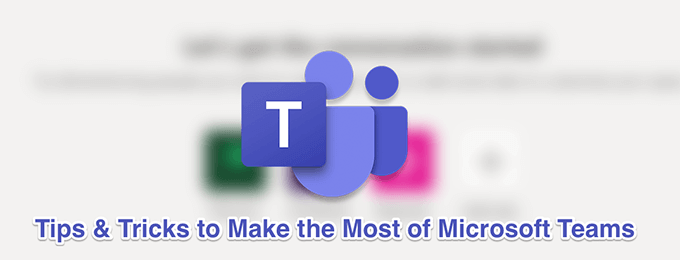
- 3903
- 632
- Daryl Hermiston DVM
Tim Microsoft adalah alat yang sangat baik untuk mengumpulkan anggota tim Anda dan berkolaborasi dalam proyek. Jika Anda atau organisasi Anda sudah menggunakannya, Anda mungkin menyadari banyak fitur yang ditawarkannya. Ada lebih banyak fitur daripada yang mungkin Anda pikirkan pada pandangan pertama, dan Anda bisa mendapatkan akses ke mereka dengan mempelajari beberapa tips dan trik tim Microsoft berikut.
Pada akhirnya, Anda akan menjadi jauh lebih produktif dengan menerapkan tips ini di akun tim Anda.
Daftar isi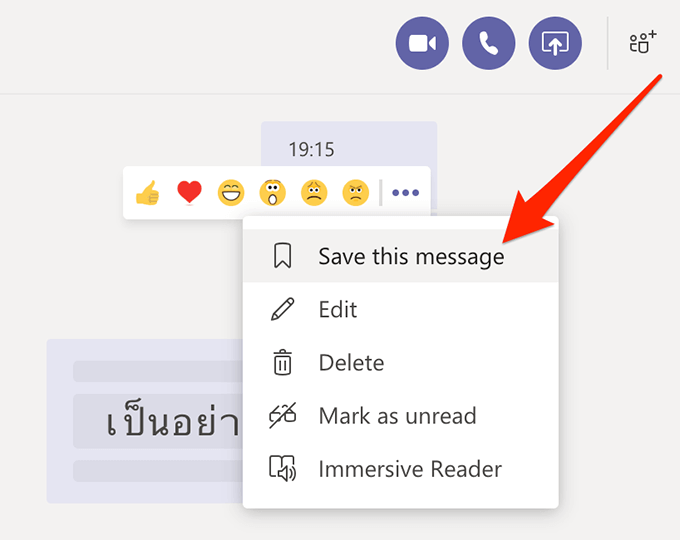
- Jenis /diselamatkan di bilah pencarian untuk melihat pesan yang Anda simpan.
Aktifkan & Nonaktifkan dengan cepat jangan ganggu
Diskusi tim terkadang dapat mengalihkan perhatian Anda dari tugas -tugas penting yang sedang Anda kerjakan, tetapi menyalakan mode Do Not Distress dapat menyelesaikannya untuk Anda. Setelah menyala, Anda tidak akan lagi menerima pemberitahuan apa pun sampai mati.
- Tempatkan kursor Anda di bilah pencarian, ketik /dnd, dan memukul Memasuki.
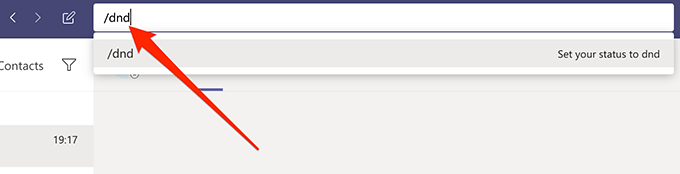
- DND sekarang harus diaktifkan.
- Untuk mematikannya, ketik /tersedia di bilah pencarian dan tekan Memasuki.
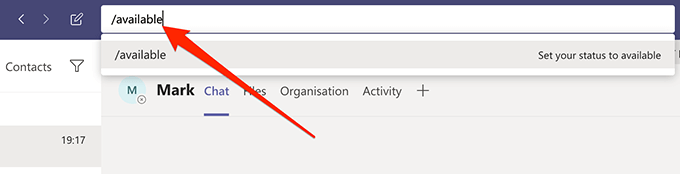
Aktifkan mode gelap di aplikasi
Seperti banyak aplikasi lainnya, tim Microsoft menawarkan opsi untuk beralih ke mode gelap yang membuat semuanya di antarmuka sedikit lebih gelap. Jika Anda tidak menyukainya, Anda selalu dapat kembali ke mode normal.
- Klik profil Anda di bagian atas dan pilih Pengaturan.
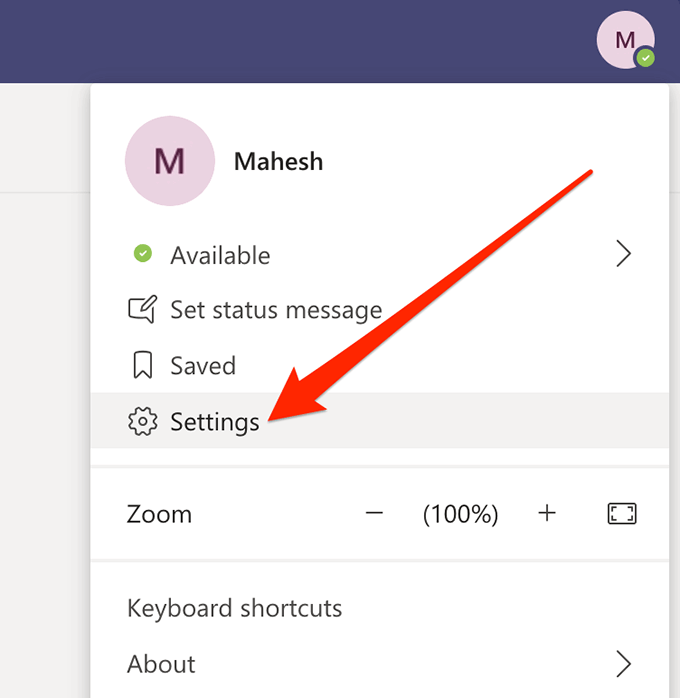
- Klik Umum Di bilah sisi kiri.
- Memilih Gelap di sisi kanan.
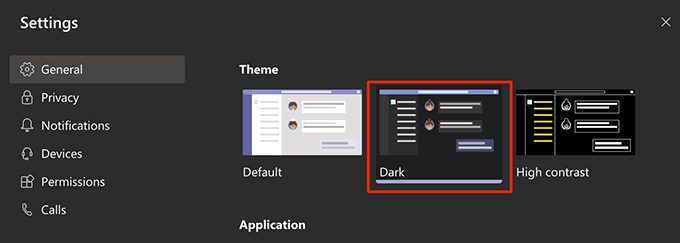
- Seluruh aplikasi akan menjadi gelap.
Aktifkan & Nonaktifkan Pemulihan Baca
Baca-ulang membantu orang tahu Anda telah membaca pesan mereka dan itu juga memberi tahu Anda jika seseorang telah membaca pesan Anda. Anda dapat mengaktifkan dan menonaktifkannya untuk akun Anda dalam tim jika Anda mau.
- Klik ikon profil Anda dan pilih Pengaturan.
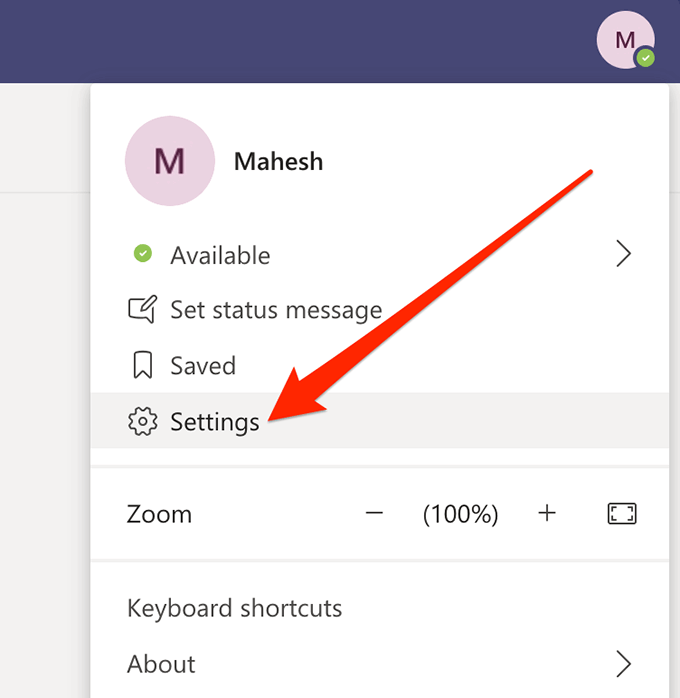
- Klik Pribadi Di bilah sisi kiri.
- Putar sakelar Baca tanda terima ke posisi hidup atau mati.
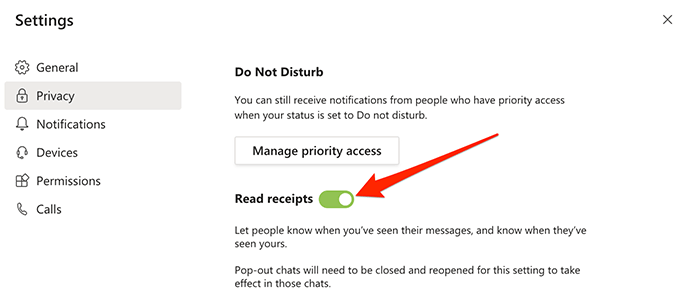
Mengakses saluran dengan cepat
Jika Anda memiliki begitu banyak saluran dan tim sehingga menjadi sulit untuk sampai ke saluran yang Anda butuhkan, Anda dapat menggunakan perintah tim yang membantu Anda dengan cepat mengakses saluran atau tim yang Anda pilih.
- Tempatkan kursor Anda di bilah pencarian, ketik /pergi ke, dan tekan Memasuki.
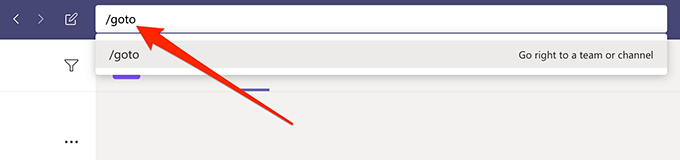
- Masukkan nama saluran atau tim yang ingin Anda akses dan tekan Memasuki.

Format teks Anda
Secara default, pesan yang Anda tulis di saluran Anda dan obrolan lainnya di aplikasi kurang format. Namun, ada opsi untuk bergaya dan memformat teks Anda jika Anda mau, dan Anda dapat mengaksesnya dari dalam kotak teks.
- Buka percakapan di mana Anda ingin menulis pesan yang diformat.
- Klik pada A ikon di bawah kotak teks dan Anda akan melihat semua opsi pemformatan yang tersedia.
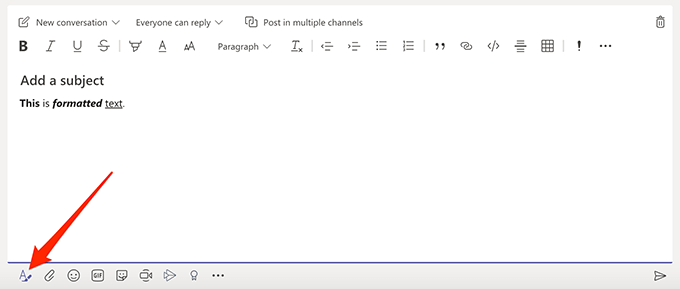
Posting konten di saluran Anda menggunakan email
Emany dari Anda akan setuju bahwa email tidak akan hilang dalam waktu dekat, dan Microsoft sebenarnya telah menyertakan fitur dalam tim untuk membantu Anda berkolaborasi di saluran Anda menggunakan email Anda. Anda dapat memposting di saluran Anda dengan hanya mengirim email dari akun email Anda.
- Temukan saluran tempat Anda ingin memposting, klik pada tiga titik di sebelahnya, dan pilih Dapatkan alamat email.
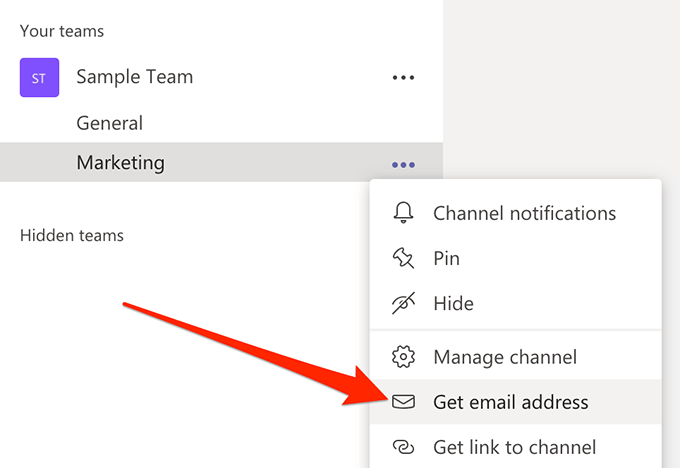
- Setiap email yang Anda kirim ke alamat email yang ditampilkan di layar Anda akan diposting di saluran yang dipilih di tim.
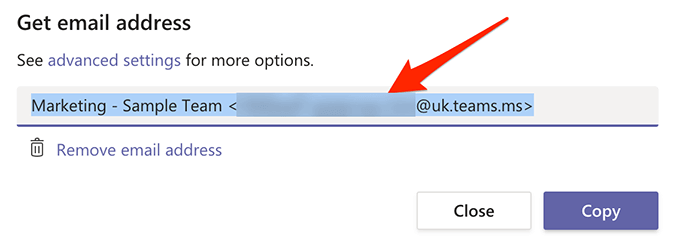
Sembunyikan & Saluran Bersembunyi
Jika daftar saluran Anda semuanya berantakan dan ada saluran tertentu yang tidak akan Anda gunakan untuk saat ini, Anda dapat menyembunyikannya sehingga tidak muncul dalam daftar. Anda kemudian dapat melepasnya kapan saja Anda mau.
- Klik pada tiga titik di sebelah saluran yang ingin Anda sembunyikan dan pilih Bersembunyi.
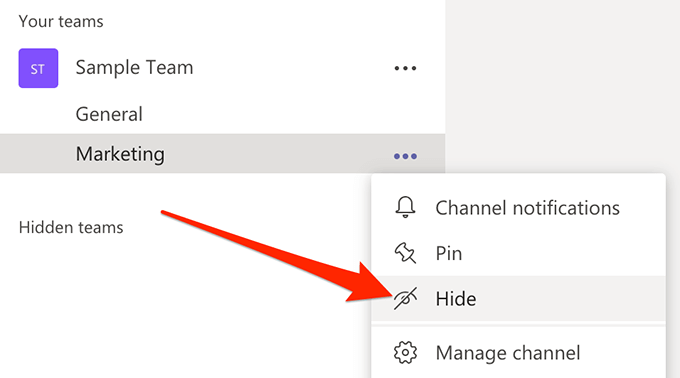
- Untuk melepasnya, klik saluran tersembunyi Di bagian bawah, pilih saluran Anda, dan pilih Menunjukkan.
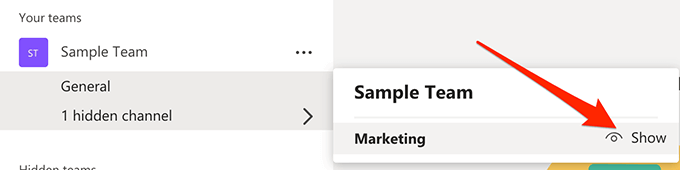
Gunakan saluran pribadi untuk diskusi pribadi
Tidak semua percakapan Anda harus dapat diakses secara publik dan salah satu tips dan trik tim Microsoft memungkinkan Anda membuat saluran pribadi untuk setiap diskusi pribadi. Saluran ini hanya akan terlihat oleh orang yang Anda pilih.
- Buat saluran baru dengan mengklik Tambahkan saluran.
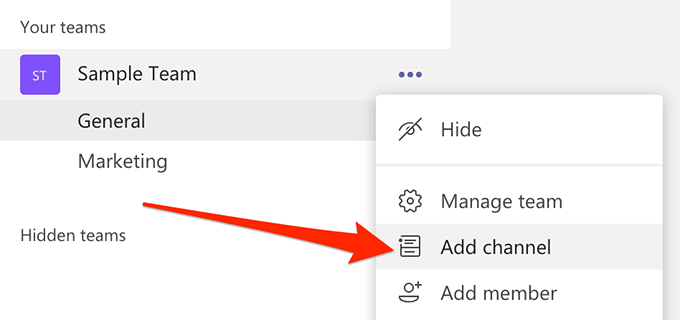
- Pilih Pribadi dari Pribadi menu drop down.
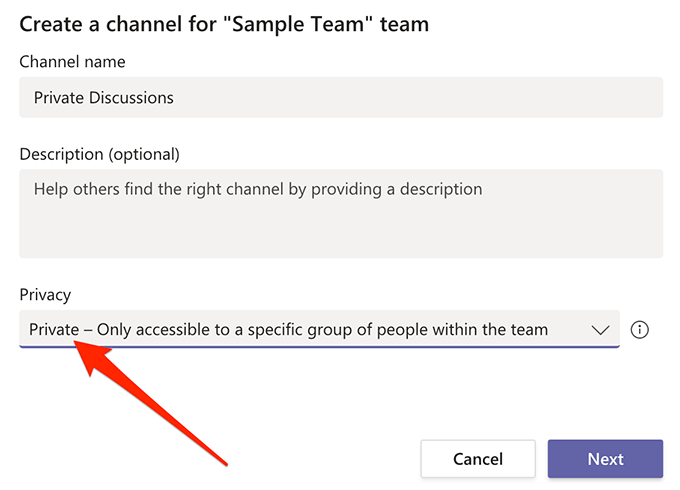
- Anda dapat mengonfigurasi opsi lain sesuka Anda.
Puji orang -orang di ruang kerja Anda
Memuji adalah cara yang baik untuk mengenali pekerjaan anggota tim Anda dan aplikasi tim memiliki opsi bawaan untuk membantu Anda melakukannya. Ini memungkinkan Anda mengirim lencana pujian kepada anggota tim Anda, dan ada berbagai lencana untuk dipilih.
- Buka obrolan dengan orang yang ingin Anda kirimkan lencana pujian.
- Klik ikon Little Badge di bawah kotak teks.
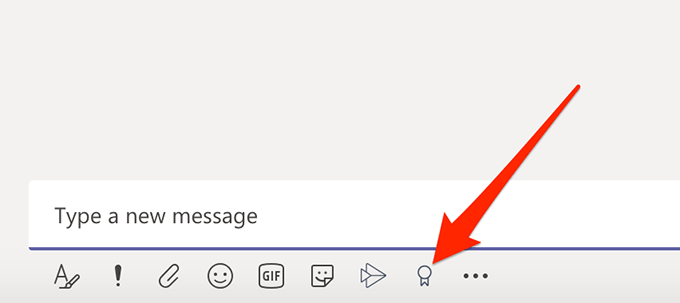
- Pilih lencana dari opsi yang tersedia di layar Anda dan itu akan dikirim.
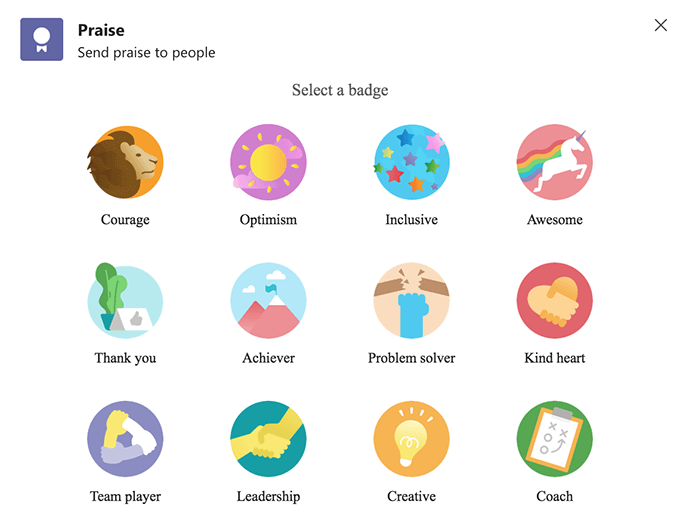
Buat bacaan pesan Anda dengan lantang
Jika Anda tidak ingin membaca pesan, Anda bisa mendapatkan aplikasi untuk membacanya dengan keras untuk Anda. Ada fitur bawaan yang dapat berbicara konten dari salah satu pesan Anda untuk Anda.
- Buka percakapan dan pergi ke pesan yang Anda inginkan untuk dibacakan dengan keras untuk Anda.
- Klik pada tiga titik di sebelah pesan dan pilih Pembaca yang mendalam.

- Klik tombol Putar di layar berikut.
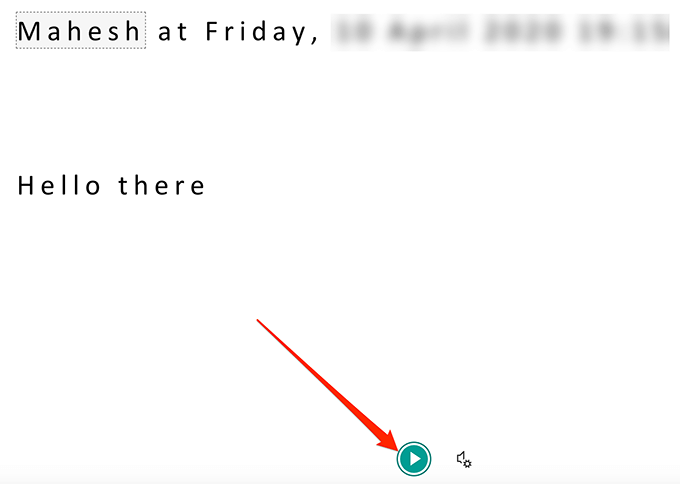
Kami berharap kompilasi kami dari beberapa tips dan trik tim Microsoft terbaik membantu Anda memanfaatkan aplikasi kolaborasi ini pada perangkat Anda. Omong -omong, fitur favorit Anda dari aplikasi ini? Beri tahu kami di komentar di bawah.
- « Cara bergabung dengan pertemuan zoom di smartphone atau desktop
- Cara meneruskan beberapa email di gmail »

